Сегодняшняя сложность технологии действительно заслуживает высокой оценки. При внимательном рассмотрении вы заметите, что Windows и все другие операционные системы работают на множестве уровней, при этом многие компоненты перекрываются и работают вместе, чтобы предоставить вам лучший пользовательский опыт.
Когда задействовано так много различных компонентов, существует вероятность того, что что-то или другое может пойти не так и повредить ваш компьютер. Это причина того, что многие пользователи сталкиваются с множеством проблем, касающихся Windows.
Что такое системные файлы?
Каждая операционная система требует некоторые основные файлы, которые необходимы для выполнения операций. Эти важные файлы ядра называются системными файлами. Эти системные файлы чрезвычайно важны для поддержания целостности операционной системы, и без них ваша операционная система может не загружаться должным образом или вообще не загружаться.
Однако есть вероятность, что каким-то образом ваши системные файлы могут быть повреждены. Это может привести к множеству разных ошибок в Windows, а иногда вы вообще не сможете загрузиться в Windows. Даже Microsoft знает об этом и включила в Windows инструмент для проверки поврежденных системных файлов.
Как проверить и восстановить сломанные системные файлы?
Системные файлы могут быть повреждены по многим причинам и являются причиной многих ошибок Windows. Если вы подозреваете, что некоторые файлы Windows повреждены или отсутствуют, вы можете использовать для этого встроенный инструмент.
Вы будете использовать инструменты DISM и SFC, которые будут использовать онлайн-серверы для загрузки и исправления ваших поврежденных файлов. Чтобы использовать эти инструменты, выполните следующие действия:
- Запустите командную строку с повышенными правами. Для этого вам нужно открыть Бегать диалог, нажав Win + R. Затем введите CMD и нажмите Ctrl + Shift + Enter. Это запустит командную строку с правами администратора.
- Сначала вам нужно запустить сканирование обслуживания образов развертывания и управления ими. Синтаксис для этого следующий:
DISM.exe / Online / Cleanup-образ / Восстановление здоровья
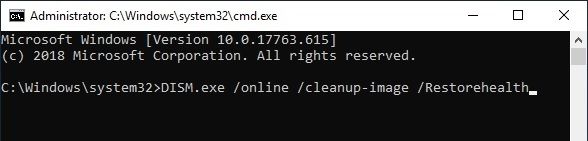
- Подождите, пока сканирование завершит ремонт вашего компьютера.
- Если у вас нет стабильного подключения к Интернету, вы можете использовать съемный диск в качестве источника восстановления для сканирования. Для этого введите следующую команду:
DISM.exe / Онлайн / Очистка-Образ / RestoreHealth / Источник: C: \ RepairSource \ Windows / LimitAccess

- Дождитесь завершения сканирования DISM. После завершения сканирования запустите сканирование SFC. Синтаксис для того же:
SFC / SCANNOW
После завершения сканирования вы увидите результаты, отображаемые в окне, где находится местоположение файла журнала. Обычно детали можно найти в%WindirФайл% \ Logs \ CBS \ CBS.log.
предосторожность: Сканирование проверки системных файлов занимает много времени. Следовательно, выполняйте сканирование в то время, когда вы уверены, что сканирование не будет прервано. Прерывание сканирования может повредить ваш компьютер без возможности восстановления.
Как мне прочитать файл CBS.Log?
В Windows нет простого способа чтения файлов .log. Вам необходимо скопировать информацию, записанную в файле CBS.log, в другой текстовый файл, а затем прочитать текстовый файл. Это решение принадлежит самой группе поддержки Microsoft, поэтому вы можете следить за этим, не беспокоясь о повреждении вашего компьютера:
- Снова откройте командную строку с повышенными правами, как показано выше.
- Используйте команду findstr, чтобы скопировать данные файла .log в другой текстовый файл. Синтаксис команды следующий:
findstr / c: "[SR]"% windir% \ Logs \ CBS \ CBS.log> "% userprofile% \ Desktop \ sfcdetails.txt"
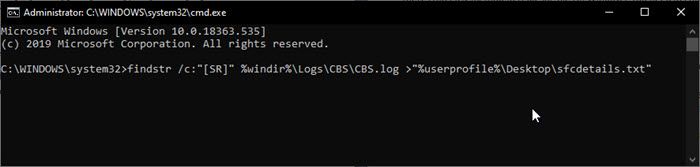
- sfcdetails.txt файл будет создан на вашем рабочем столе. Откройте этот файл с помощью приложения «Блокнот».
Текстовый файл форматируется в соответствии с датой и временем выполнения сканирования SFC на вашем компьютере. Проверьте дату и время записи, чтобы выявить неправильно поступающие файлы.
Завершение
Системные файлы являются неотъемлемой частью операционной системы. Тем не менее, многие различные факторы могут привести к повреждению или отсутствию этих файлов, что может нанести вред вашему ПК. Комментарий ниже, если вы нашли этот пост полезным, и поделитесь им с другими, кому может понадобиться помощь в восстановлении их системных файлов.



![Ошибка при загрузке сети при загрузке [ВЫПУЩЕНО]](http://master-gadgets.ru/wp-content/cache/thumb/27fc19dd8_150x95.png)
![Как исправить панель задач, не скрывающуюся в Windows 10? [Решено]](http://master-gadgets.ru/wp-content/cache/thumb/5f35382d1_150x95.png)

![Запрашиваемое системное устройство не может быть найдено [решено]](http://master-gadgets.ru/wp-content/cache/thumb/a33c84a5c_150x95.jpg)